三星 Galaxy 系列是一款高端 Android 智能手机,以其强大的相机、令人惊叹的显示屏以及可以存储大量照片、视频和其他重要数据的大容量存储而闻名。尽管您的设备可能非常先进和可靠,但仍然存在因意外删除、软件故障或硬件故障而丢失数据的风险。
因此,定期备份您的 Galaxy S23 数据至关重要,以确保在发生任何意外时可以轻松恢复宝贵的文件。本文将指导您通过几个简单的步骤来备份 Samsung Galaxy 数据。

如果您担心因意外删除、数据损坏或病毒攻击等原因丢失数据,定期将 Galaxy S23 手机数据备份到其他位置,如计算机、三星云等,将是一个明智的选择。下面的文章将告诉您如何进行备份:
方式 1:使用 Android Assistant 一键将三星 Galaxy S23 备份到计算机
您可以使用多种工具来备份 Samsung Galaxy S23 上的数据。这里我们推荐 Coolmuster Android Assistant 或 Coolmuster Android Assistant for Mac,这是一个功能丰富的应用程序,可以安全有效地管理您的 Galaxy S23 数据。

使用 Android Assistant 备份三星 Galaxy S23/S23 Plus 的步骤:
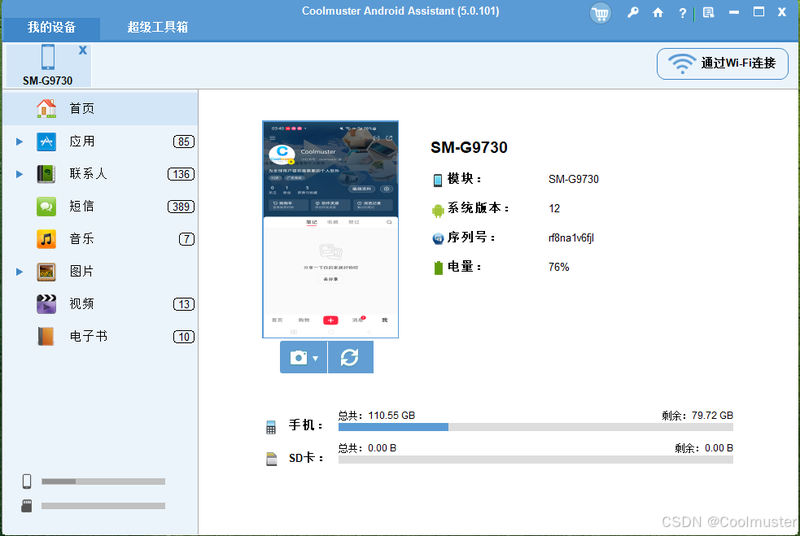
方式 2:使用 Android 备份管理器将 Samsung Galaxy S23 数据备份到计算机

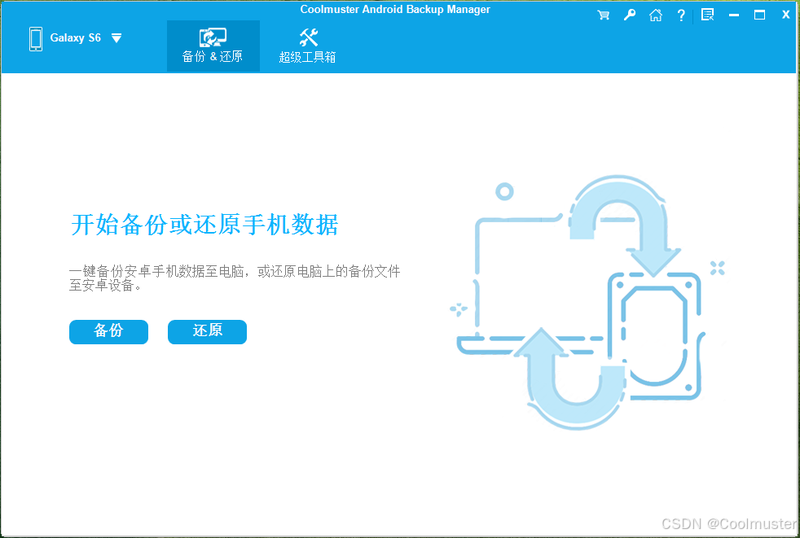
方式 3:将 Samsung Galaxy S23 备份到三星云
您可以将敏感信息、应用程序数据和设置安全地保存在三星云中,并在以后访问它们。为此,您需要登录三星账户来备份数据。以下是备份步骤:
- 步骤 1:转到“设置”,点击“云和账户”>“三星云”。步骤 2:然后,点击“备份我的数据”并打开要备份的数据类型旁边的开关。步骤 3:激活所有要备份的项目后,点击“立即备份”以启动备份过程。
方式 4:将 Samsung Galaxy S23/S23 Plus 备份到 microSD 卡/USB 存储器
除了计算机和 Samsung Cloud 之外,您还可以将 Samsung Galaxy S23 中的照片、联系人、短信和应用程序等数据备份到外部存储,如 microSD 卡和 USB 存储器。但在执行此操作之前,请确保您的存储卡是 FAT32 或 exFAT 文件系统。
- 步骤 1:在 Galaxy S23 上,使用弹出工具打开托盘并轻轻拉出。步骤 2:将存储卡放置在托盘 2 上,确保金色触点朝下并牢固固定。步骤 3:使用 USB 连接器将 USB 存储器连接到电源适配器。步骤 4:转到 Galaxy S23 设置 > 云和账户 > 智能开关 > 更多 > 外部存储传输 > 备份。步骤 5:选择要备份的文件并激活“备份”选项。
备份完成后,您可以在“我的文件”> SD 卡 > SmartSwitchBackup 文件夹中查看备份的数据。
以上就是在计算机、三星云和外部存储设备上备份 Samsung Galaxy S23 数据的不同方法。您可以比较这些方法并选择最适合您的那一种。

